IPTV で TV ガイドが表示されない: すぐに解決する 3 つの方法
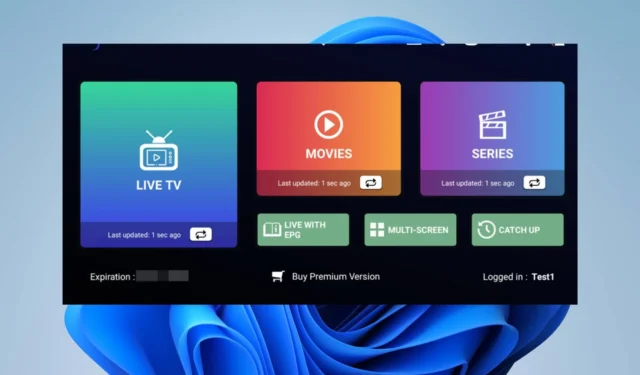
IPTV ソフトウェアはデバイス上で実行され、何千ものチャンネルへのアクセスを提供し、TV ガイドから簡単にナビゲートできるようになります。残念なことに、ほとんどのユーザーにとって共通の問題は、IPTV に TV ガイドが表示されていないことに気づくことです。
したがって、ユーザーはこの問題を解決するために何をすべきかに興味を持っています。したがって、この記事では、問題の原因とそれを解決するためのいくつかのトラブルシューティング手順について説明します。
IPTV が TV ガイドを表示しないのはなぜですか?
IPTV に TV ガイドが表示されない問題を解決するにはどうすればよいですか?
高度なトラブルシューティング手順を実行する前に、次の事前チェックを実行することをお勧めします。
1. IPTVキャッシュデータをクリアする
- ダッシュボードを開き、歯車アイコンをクリックして設定を入力します。
- 新しいウィンドウで、一般設定を選択します。
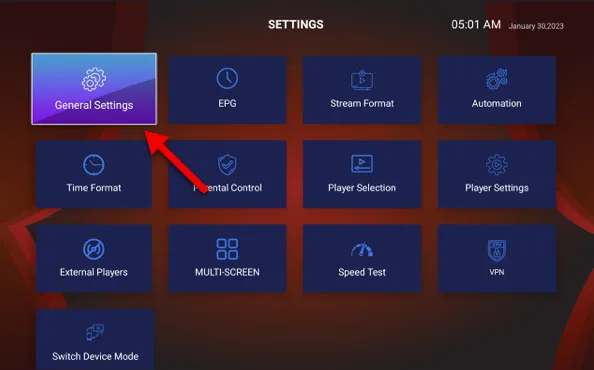
- 「キャッシュの自動クリア」のチェックボックスをオンにして、「今すぐクリア」をクリックします。
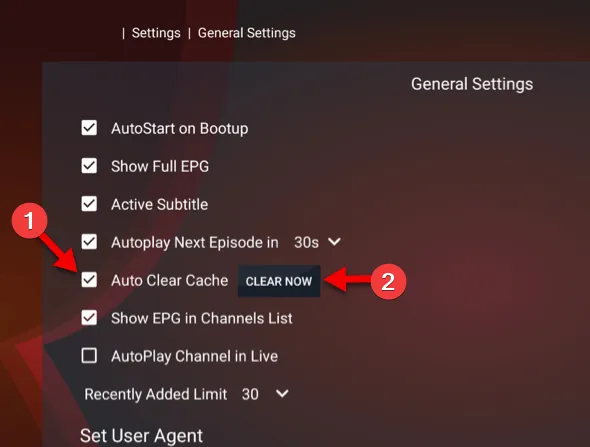
- プロセスを確認し、[はい]をクリックします。
キャッシュを削除すると、ファイルの破損による問題の原因となっている干渉が解決されます。さらに、パフォーマンスに影響を与える可能性のあるすべてのビデオ アドオンが削除されます。さらに、モバイルデバイスのキャッシュデータをクリアすることもできます。
2. IPTV ソフトウェアを更新します。
- コンピューターで IPTV アプリを起動します。
- アプリのメニューまたは設定内の「更新を確認」オプションを確認します。一部の IPTV アプリには、自動更新機能または手動更新オプションが備わっている場合があります。
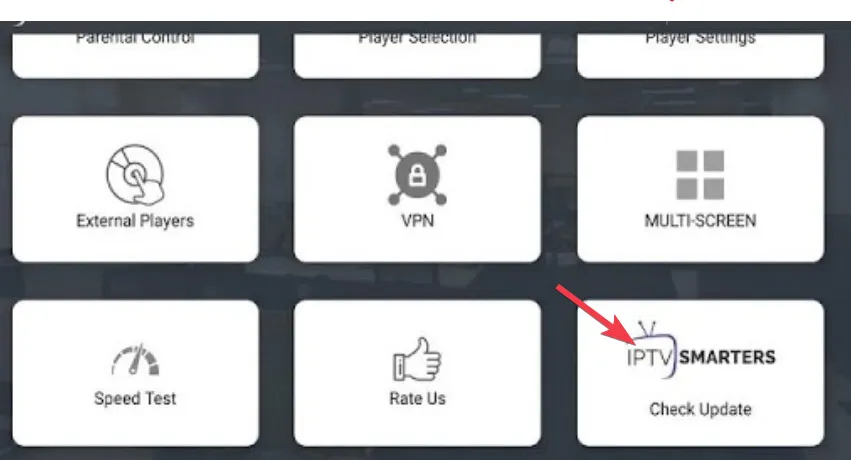
- アップデートが利用可能な場合は、画面上の指示に従ってアプリの最新バージョンをダウンロードしてインストールします。IPTV アプリのバージョンによって手順が異なる場合があることに注意してください。
- アップデートが完了したら、コンピュータ上で IPTV アプリのアップデートされたバージョンを実行します。
上記の手順により、IPTV で TV ガイドが表示されなくなる互換性と古いソフトウェアの問題が解決されます。
3. アプリをアンインストールして再インストールする
- [スタート]メニューを左クリックし、コントロール パネルと入力して起動します。
- [プログラム] で[プログラムのアンインストール]を選択します。
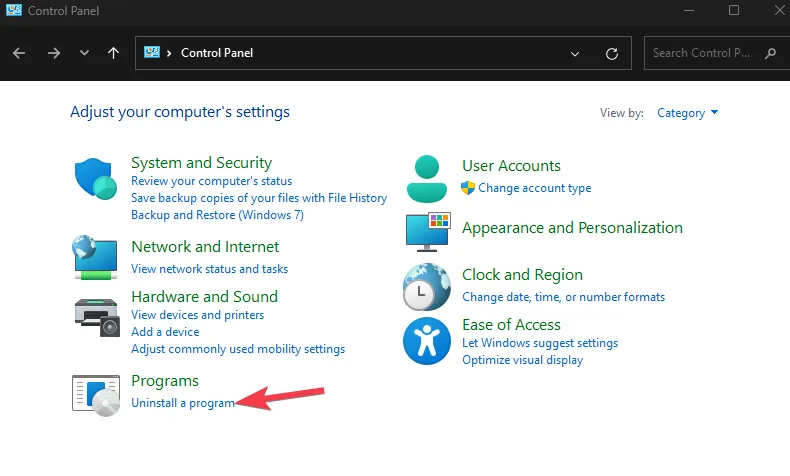
- 次に、IPTVアプリを見つけてクリックし、[アンインストール] を選択します。
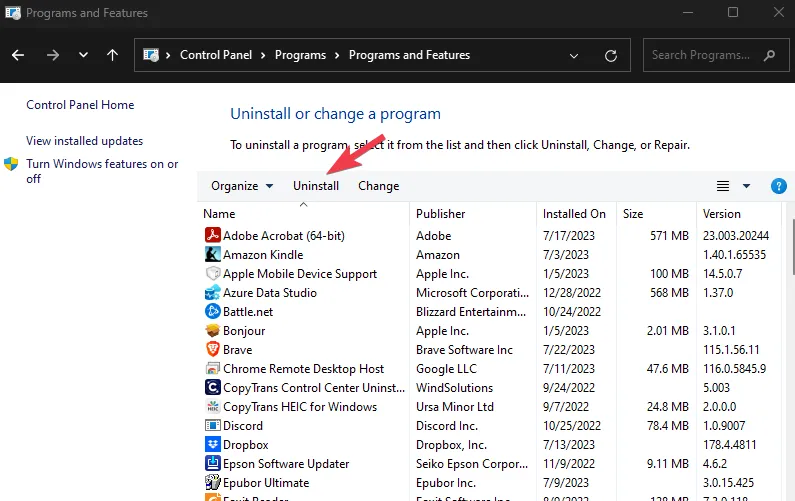
- アンインストール後、メーカーの Web サイトにアクセスし、アプリをダウンロードして再インストールします。
アプリケーションをアンインストールして再インストールすると、一部のユーザーにとって役立つことが証明されています。したがって、あなたも試してみるべきです。
IPTV デバイスのキャッシュをクリアするにはどうすればよいですか?
これは使用しているアプリによって異なりますが、一般的な手順は次のとおりです。
- アプリを開いて[設定]に移動します。
- 次に、キャッシュ設定を見つけて、それをクリアするオプションを選択します。
- クリアすることを確認します。
これらは単なる一般的なガイドラインであり、実際の手順は使用するアプリによって異なる場合があることに注意してください。
場合によっては、特にチャンネル数が多い場合や EPG データの更新中に、IPTV ガイド データに時間がかかることがあります。数分待って、ガイドが表示されるかどうかを確認します。
さらにご質問やご提案がございましたら、コメント欄にご記入ください。



コメントを残す